Windows11系统是现在最新的电脑操作系统,win11怎么安装本地打印机呢?想必有的网友还不太了解的,为此,今日小编带来的这篇文章就为大伙分享了win11安装本地打印机的方法步骤,一起来看看吧。
win11怎么安装本地打印机?win11安装本地打印机的方法步骤
1、在屏幕下方任务栏中找到开始菜单,然后点击右上角的“设置”。
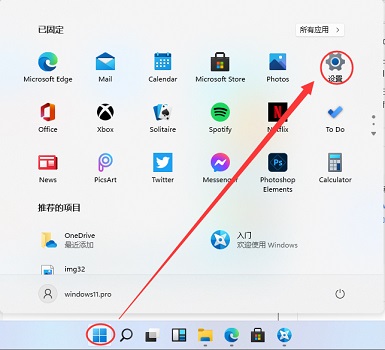
2、在设置中找到“devices”打开设备选项。
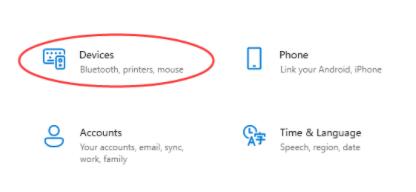
3、然后在左侧边栏中找到“printers&scanners”,接着点击右侧的“Add a printer or scanner”。
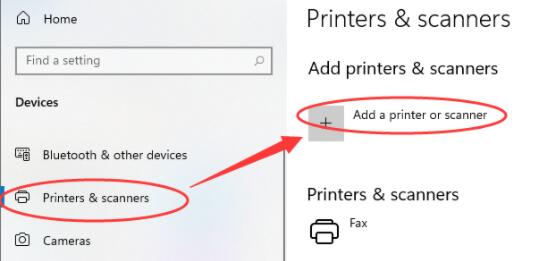
4、然后点击下方一行蓝字“The printer that I want isn’t listed”。
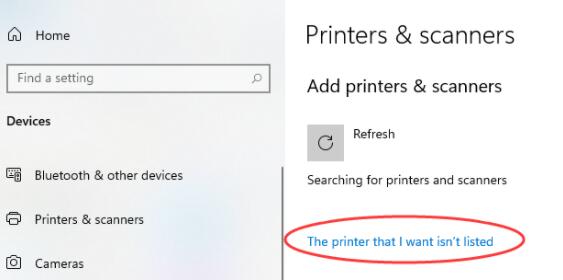
5、最后选择自己需要的方式找到本地打印机就可以了。
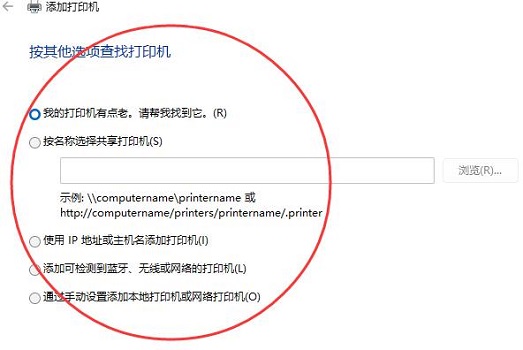
以上就是win11安装本地打印机的方法介绍了,大家快去找到并使用自己的本地打印机吧。











